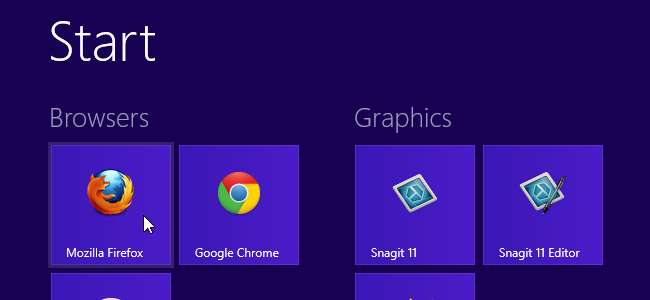
Si descarga muchas aplicaciones de la Tienda Windows 8, instale sus propios programas y anclar esos programas a la pantalla de inicio de Metro , la pantalla puede volverse un desastre. Sin embargo, puede agrupar mosaicos en la pantalla de inicio de Metro y etiquetar esos grupos.
Después de instalar el software, así es como se ve nuestra pantalla de Metro. Es una mezcla de programas y, a medida que instalamos más programas, solo empeorará. Los mosaicos parecen estar en dos grupos, pero no necesariamente como los organizaríamos.
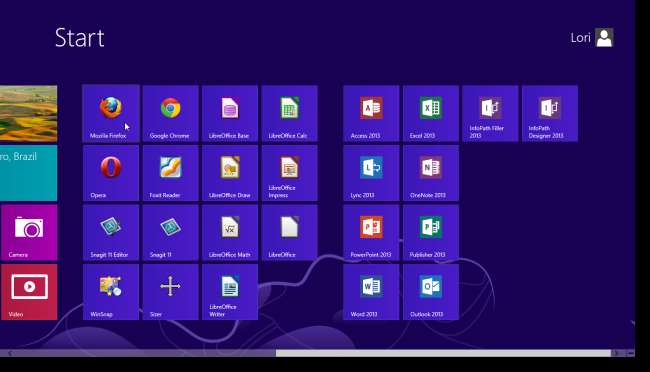
Para mover un mosaico a un nuevo grupo, arrastre el mosaico a un espacio vacío entre los grupos actuales hasta que vea una barra gris. Suelte el botón del mouse para colocar el mosaico en su propio grupo. Mueva mosaicos adicionales al grupo arrastrándolos a los mosaicos actuales del grupo.
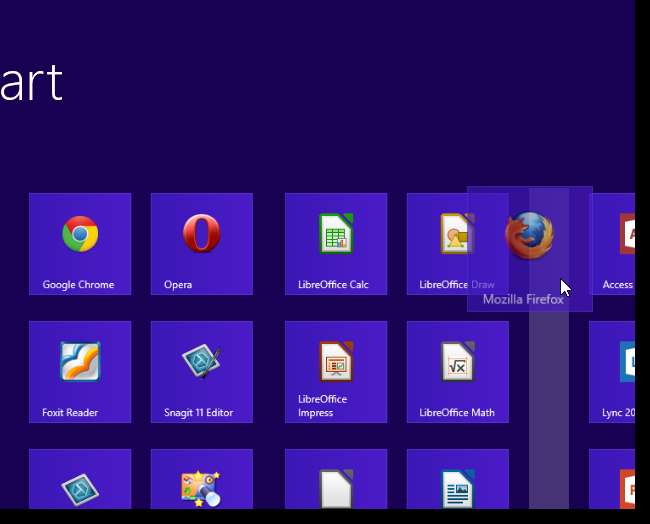
Una vez que haya reorganizado sus mosaicos en grupos, puede nombrar los grupos. Para hacer esto, haga clic en el botón del signo menos en la esquina inferior derecha de la pantalla de Metro.
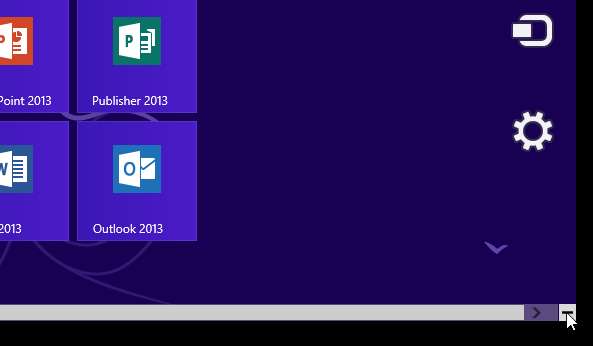
La vista de la pantalla de Metro se reduce, lo que le permite seleccionar un grupo completo a la vez y moverlo o cambiarle el nombre. Para cambiar el nombre de un grupo, haga clic derecho en un grupo. No haga clic con el botón izquierdo en él primero. Eso solo hará zoom de nuevo. Si eso sucede, vuelva a hacer clic en el botón del signo menos.

Se marca todo el grupo y la opción Grupo de nombre está disponible en la parte inferior de la pantalla. Haga clic en Grupo de nombres.
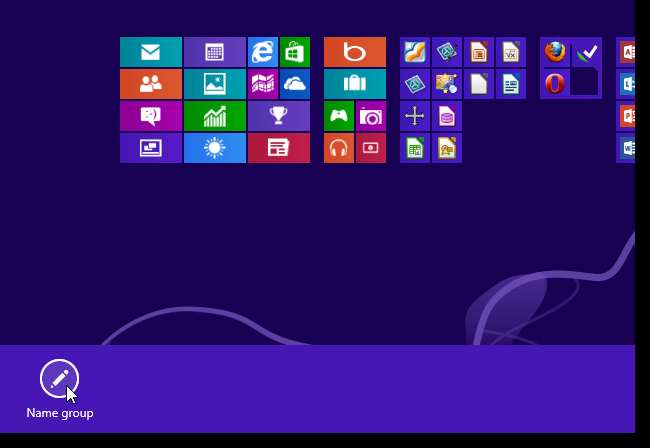
Aparece un cuadro de diálogo. Ingrese un nombre para el grupo en el cuadro de edición y haga clic en Nombre.
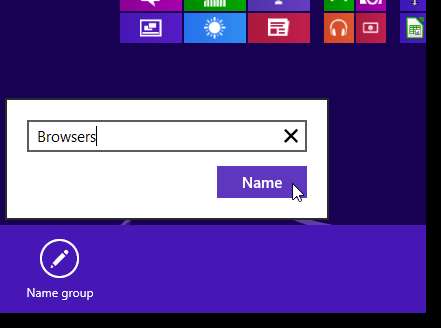
El nombre del grupo se muestra encima del grupo, incluso en la vista alejada.
Mientras alejas los mosaicos, puedes mover grupos a diferentes ubicaciones, si lo deseas. Decidimos mover nuestros grupos al lado izquierdo de la pantalla de Metro, para no tener que desplazarnos para llegar a los mosaicos que más usamos. Para mover un grupo, haga clic con el botón izquierdo y mantenga presionado en un grupo y arrástrelo a la ubicación deseada.
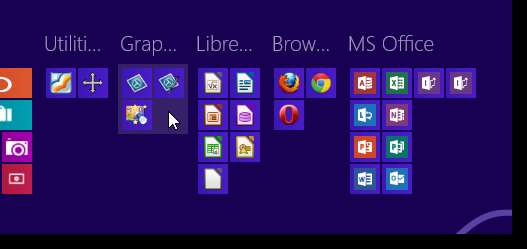
Haga clic en cualquier parte de la pantalla de Metro para acercar nuevamente y mostrar los mosaicos a tamaño completo.
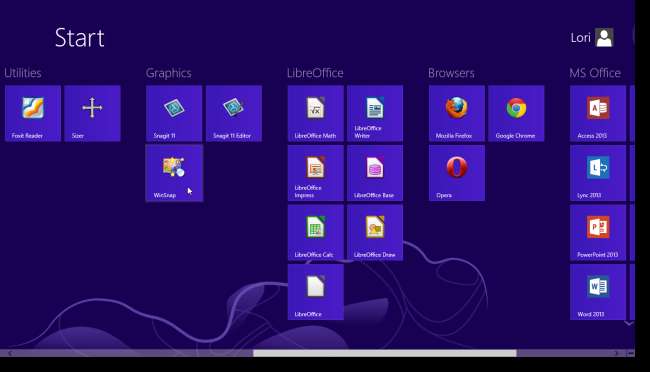
Por lo tanto, incluso sin el menú Inicio, aún puede organizar sus programas y evitar un desorden.







